Scope einbinden
Mit dem TwinCAT 3 Scope können Variablenwerte aufgezeichnet und in verschiedenen Diagrammen dargestellt werden. Bei einer PTP-Achse können zum Beispiel Position und Dynamiken in einem XT-Diagramm interessant sein. Hierfür gibt es einen vereinfachten Weg, welcher nachfolgend beschrieben ist. Weitere Details sind der TE13xx | TwinCAT 3 Scope View Dokumentation zu entnehmen.
- Alle Variablen automatisch nach dem Schema Achsname.Parametername benennen (empfohlenes Vorgehen).
- 1. Unter Menü > Scope > Options die Scope-Einstellungen öffnen.
- 2. Unter Scope > General das Channel Name Detail Level auf „2“ setzen.
- 3. Machen Sie einen Rechtsklick auf die NC-Achse (Axis 1) im Solution Explorer und wählen Sie Add to Scope aus.
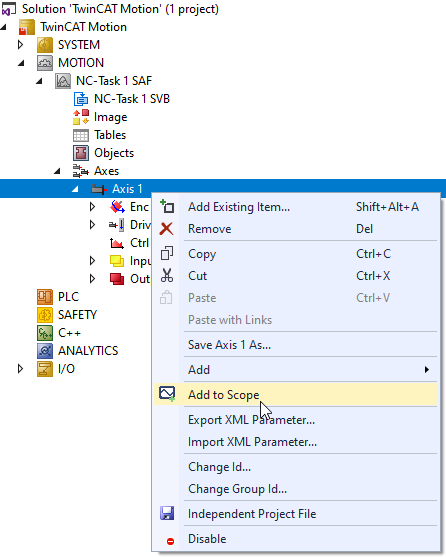
- Befindet sich noch kein Measurement Project in der Solution, so öffnet sich der Dialog Create new Project.
- 4. Wählen Sie als Projekttyp Empty Measurement Project aus sowie einen Namen für Ihr Measurement Project und bestätigen Sie mit OK.
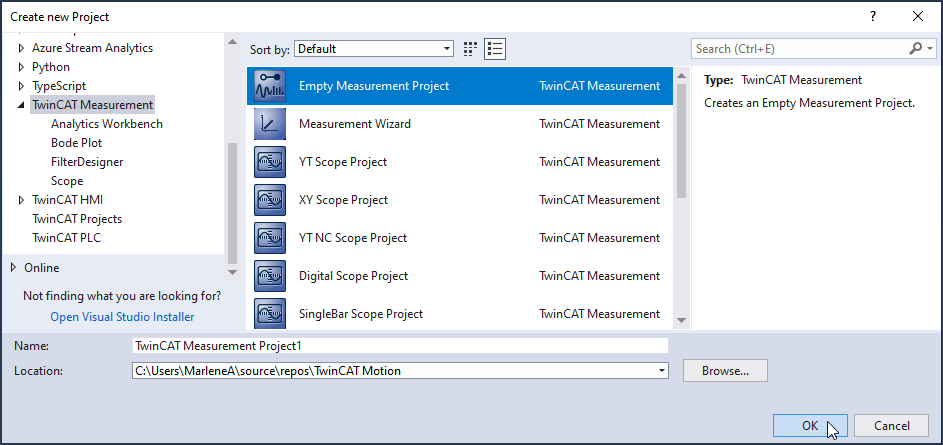
- Ein Measurement-Projekt ist angelegt.
- Im Measurement-Projekt ist ein Scope-Projekt angelegt.
- Variablen zur Position, Geschwindigkeit und Beschleunigung der ausgewählten Achse sind bereits dem Scope Data Pool und einem YT-Diagramm hinzugefügt.
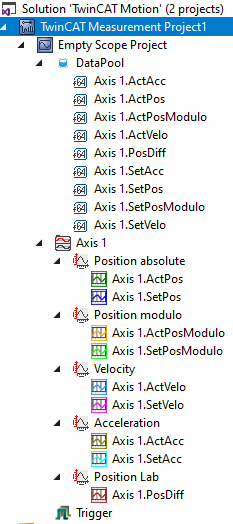
- 5. Aktivieren Sie das TwinCAT-Projekt
 .
. - 6. Schalten Sie TwinCAT in den Run Modus
 .
. - 7. Starten Sie die Scope-Aufzeichnung
 .
. - 8. Verfahren Sie die Achse (über den Inbetriebnahme Dialog oder über die PLC).
- 9. Stoppen Sie die Scope-Aufzeichnung
 .
.
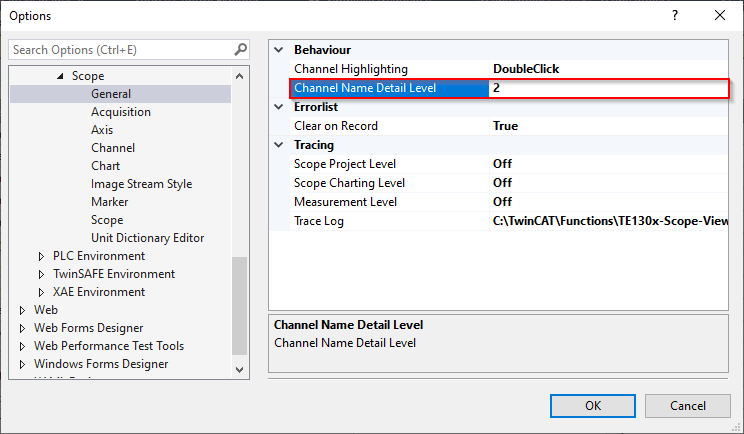
- Positionen und Dynamiken der Achse wurden aufgezeichnet und können vom Scope View dargestellt werden.
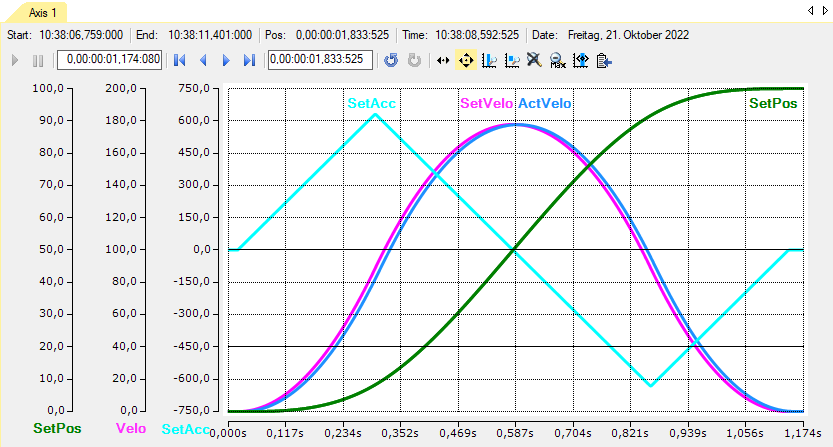
Weitere Details, wie das Hinzufügen weiterer Variablen in den Data Pool, sowie das Erstellen neuer/anderer Diagramme entnehmen Sie bitte der TE13xx | TwinCAT 3 Scope View Dokumentation.